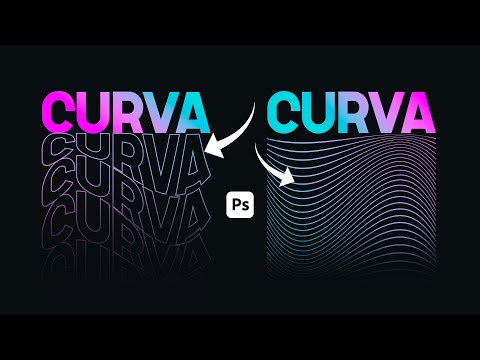O Google Docs é uma ótima solução para salvar e compartilhar documentos on-line, mas a navegação no site sempre é demorada. Aqui, vemos um Gadget do Google Desktop que permite fazer upload de arquivos com um simples arrastar e soltar.
Instalar e fazer o upload de documentos com o gadget do Cloud Drive
Vá para o site de download de gadgets do Cloud Drive (link abaixo) e clique em Baixar para começar.

Este é um gadget de terceiros, então você será solicitado a confirmar se deseja fazer o download. Clique Instalar para ir em frente e fazer o download.




Agora, insira as informações da sua conta do Google e clique em Está bem. Você também pode inserir um Chave Avançada para mais recursos, como a visualização dos arquivos enviados recentemente e o acesso com um clique ao documento que você acabou de enviar; para conseguir uma, você precisará fazer uma doação no site do desenvolvedor.





Conclusão
Esse pequeno gadget de área de trabalho simplifica muito a adição de seus documentos ao Google Docs. É muito mais rápido e fácil do que fazer login no painel do Google Docs para enviar arquivos, por isso, é mais fácil manter seus arquivos on-line, se você preferir os aplicativos da web do Google. Como é apenas um gadget de área de trabalho, ele também consome menos recursos do que muitas outras soluções do Google Docs para computadores.
Se você é um geek de linha de comando, também pode estar interessado em nosso artigo sobre como usar o Google Services Via Prompt de comando. você pode até carregar documentos para o Google Docs dessa maneira. Ou você pode experimentar a montagem do Google Docs no Explorer para salvar arquivos diretamente no Google Docs como qualquer outra pasta.
Links
Faça o download do gadget do Cloud Drive
Obtenha mais informações no site do desenvolvedor